Alcuni anni fa, ho lasciato Office 365 e Outlook e sono passato a Gmail. Molti di voi pensavano che mi sarei pentito del trasferimento, ma devo dirvi che Gmail è stata un’esperienza pressoché priva di attriti. Non credo che userò mai più un’app di posta elettronica autonoma. In effetti, sto spostando quante più applicazioni possibile nel cloud, solo per il vantaggi perfetti che fornisce.
¿Come eseguire il backup di un account Gmail? Sebbene Google abbia una solida esperienza nella gestione dei dati, il fatto è che gli account potrebbero essere violati e c’è la possibilità che qualcuno possa rimanere bloccato in un account Gmail.
Molti di noi hanno anni di attività critica e di storia personale nelle nostre vite. File Gmail, ed è una buona idea avere un piano per fare copie di backup regolare. In questo articolo parlerò di vari approcci ottimo per il backup dei dati di Gmail.
A proposito, sto distinguendo Gmail da G Suite, perché esiste una vasta gamma di soluzioni G Suite. Anche se Gmail è l’offerta per i consumatori, molti di noi utilizzano Gmail come hub per tutte le cose, quindi ha senso parlare su Gmail per i suoi meriti.
In generale, ci sono tre approcci principali: inoltro al volo, download e archiviazione e istantanee di backup periodici o una tantum. Discuterò a turno ciascuno di questi approcci.
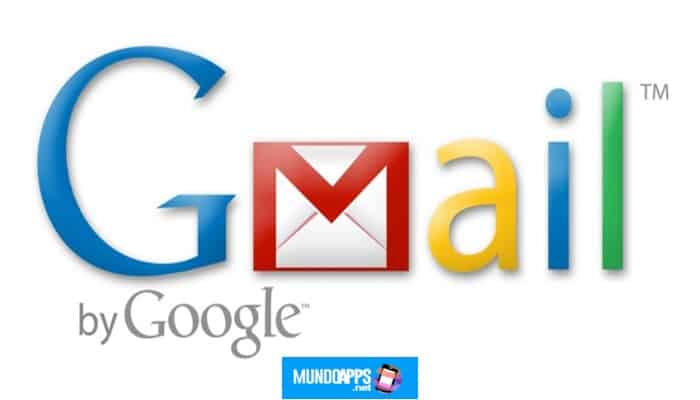
Inoltro al volo
Leggi: il modo migliore per inviare un’e-mail a più destinatari nel 2020
Forse lui metodo di backup più semplice, se è meno sicuro o completo degli altri, è l’approccio di inoltro al volo. L’idea qui è che ogni messaggio che raggiunge Gmail venga inoltrato o elaborato in qualche modo, assicurandone la disponibilità come archivio.
Prima di entrare nei dettagli di come funziona, copriamo alcuni degli aspetti negativi. Prima di tutto, a meno che non inizi a farlo non appena inizi a utilizzare Gmail, non avrai un file backup completo. Ne avrai solo uno backup del flusso in futuro.
In secondo luogo, sebbene la posta in arrivo possa essere conservata in un altro meccanismo di archiviazione, nessuno dei messaggi di posta in uscita verrà archiviato. Gmail non dispone di un filtro “alla consegna”.
Infine, ci sono molti problemi di sicurezza associati all’invio di messaggi di posta elettronica ad altre fonti, spesso in formato di testo non crittografato e aperto.
A parte queste considerazioni, è una strada da percorrere.
Filtro di inoltro di Gmail
Il più semplice di questi meccanismi è imposta un filtro in Gmail. Preparalo per inoltra tutte le tue email a un altro account email in qualche altro servizio. Ecco qui. Intelligente.
Inoltro di G Suite
Un modo semplice per acquisire tutta la posta in arrivo nel mio dominio aziendale è utilizzare un account G Suite. Le email relative alla mia azienda arrivano nell’account G Suite, viene applicato un filtro e quelle email vengono inviate al mio account. Gmail principale.
Ciò offre due vantaggi. Prima di tutto, salvo un file copia su un secondo account Google E, per $ 5 al mese, ricevo un buon supporto da Google. Lo svantaggio di questo, personalmente parlando, è che solo uno dei miei numerosi indirizzi email viene archiviato utilizzando questo metodo e nessuna posta che invio viene archiviata.
Inoltre non riesco a superare il fatto che sto acquistando G Suite e le aziende più grandi ottengono spazio di archiviazione illimitato, ma poiché la mia piccola impresa non ha bisogno di cinque account, io no.
Regole di inoltro del server SMTP
Per molto tempo ho utilizzato Exchange e Outlook come ambiente di posta elettronica e Gmail come backup della posta in arrivo. Il mio dominio è stato impostato come server SMTP in esecuzione presso la mia società di hosting e aveva una regola del server che inviava tutte le email sia a Exchange che a Gmail.
Puoi invertire questo. Puoi anche inviare posta da un dominio privato a un server SMTP, ma utilizzare un altro servizio (Office 365 o qualcosa di gratuito, come Outlook.com) come destinazione del backup.
Inoltra a Evernote
Ogni account Evernote viene fornito con uno speciale indirizzo e-mail che puoi utilizzare per inviare cose direttamente al tuo archivio Evernote. Questa è una variazione del filtro di inoltro di Gmail, nel senso che useresti comunque Gmail per inoltrare tutto, ma questa volta all’indirizzo email fornito da Evernote. Boom! Posta in arrivo archiviata in Evernote.
Salva le email da Gmail a Evernote
Evernote ora ha un file Plugin Evernote per Gmail che ti consente di salvare le email di Gmail in Evernote. Questo plugin aggiunge il famoso elefante verde all’interfaccia del messaggio. Toccandolo, il messaggio viene rilasciato direttamente in Evernote.
IFTTT IN DROPBOX (o Google Drive O ONENOTE, ecc.)
Sebbene questo approccio non sia strettamente di inoltro, è un altro approccio in movimento che fornisce un backup all’arrivo della posta. Ci sono molti regole interessanti che collegano Gmail ai servizi di archiviazione come “Dropbox” e puoi usare IFTTT.com in modo da esegui il backup di tutti i tuoi messaggi o solo da allegati in arrivo da servizi come “Dropbox”.
In ciascuno di questi casi, stai sostanzialmente spostando un archivio di posta elettronica cloud in un altro. negozio di posta elettronicaQuindi, se vuoi qualcosa che puoi controllare fisicamente, passiamo alla prossima strategia.
Backup su cloud con archiviazione
Ce ne sono in abbondanza opzioni di backup da cloud a cloud per G Suite, ma il backup degli account Google personali nel cloud sembrava essere scomparso quando Backupify rilasciato dai regni di Office 365, G Suite e Salesforce. Ma questo è cambiato e ora ce ne sono alcuni Soluzioni di backup dell’account personale di Google.
Ovviamente, lo svantaggio è quello di tutti i sistemi cloud: non hai una copia locale. Se perdessi l’accesso a Internet (ad esempio, durante un uragano) e avessi bisogno di qualcosa nella tua email, saresti sfortunato come se ti fossi fidato solo di Gmail stesso. Questa è la nuvola.
Spinbackup
Tecnologia di rotazione ha una versione di G Suite e una versione Spinbackup per uso individuale, che creerà un file backup dinamico del tuo Gmail dal cloud di Google alla nuvola di Spin.
Se le tue esigenze di utilizzo dei dati sono inferiori a 4 GB, puoi farlo fare un backup gratuito. Per quattro dollari al mese (l’ultima volta che l’abbiamo visto era di 2 dollari al mese, nel 2018), puoi fare un backup di 50 GBe ci sono incrementi oltre a quello per ulteriore spazio di archiviazione.
Quello che ci piace di più Spinbackup è che fa molto di più che Gmail. Eseguirà il backup di contatti, Drive, calendario e persino foto. Spinbackup è probabilmente la soluzione di backup più semplice e completa per Gmail che abbiamo incontrato.
Non è necessario dedicare risorse di elaborazione locali, non è necessario tenere il computer acceso per eseguire il backup e si ottengono backup regolari.
Sincronizzazione cloud
A differenza della sezione precedente, i provider di sincronizzazione cloud in genere non forniscono il proprio spazio di archiviazione. Invece, ti consentono di sincronizzare o archiviare i messaggi di Gmail su un altro provider di archiviazione cloud, come Dropbox.
CloudHQ
CloudHQ fornisce il trasferimento in tempo reale tra Gmail e SharePoint, Box, Egnyte, OneDrive, WebDAV, Evernote, Google Drive e SugarSync. Puoi scegliere di archiviare messaggi, messaggi e allegati o solo allegati.
Puoi anche scegliere una varietà di formati di file in cui salvare i tuoi messaggi. Sebbene non venga fornito spazio di archiviazione, cloudHQ è più costoso di alcuni dei servizi che abbiamo visto. I piani di base partono da $ 118 all’anno, sebbene la società offra anche un piano gratuito e limitato.
Backup manuale
Metteremo in evidenza Handy Backup nella nostra sezione di sincronizzazione cloud, anche se sarebbe altrettanto rilevante nella sezione download e archivio di seguito. Handy Backup è un’applicazione installabile in Windows che gira sul tuo PC.
La versione di base da $ 39 è connettiti al tuo account Gmail ed esegui backup locali sul tuo PC o esegui il backup dei dati dei tuoi messaggi su OneDrive, Google Drive, Dropbox, Box. La versione Pro da $ 89 aggiunge il supporto per Amazon S3. Esistono anche versioni per piccole imprese e server che aggiungono backup di sistemi di database e agenti basati su server.
Scarica e archivia
Il gruppo di download e archiviazione copre i metodi che portano il tuo archivio di messaggi (e tutti i tuoi messaggi) dal cloud a una macchina locale. Ciò significa che anche se perdi la tua connessione Internet, perdi il tuo account Gmail o i tuoi account online vengono violati, avrai un file sicuro sul tuo computer locale (e, forse, anche un backup su supporto locale, offline).
Potrebbe interessarti anche: Come cambiare il tema di Gmail
Conclusione
Sopra Mundoapps.net Ci auguriamo che il nostro articolo ti sia piaciuto e che abbia imparato il modo ideale per farlo eseguire il backup delle e-mail di GmailSe pensi che qualcosa debba essere menzionato, lascia il tuo commento.





